影晨文化:简单几步搞定Blender法线烘焙!
今天我们来说下如何使用Blender进行法线烘焙,只需要在Blender中简单设置一下即可,操作并不繁琐,目前仅支持在Cycles渲染器下进行渲染,Eevee暂时不支持,使用Blender工作流的小伙伴可以用来研究研究~
1正文
首先准备好高模和低模,将低模展好UV,选中低模在着色器下新建一个材质球,shift+a在着色器选项中新建图像纹理。

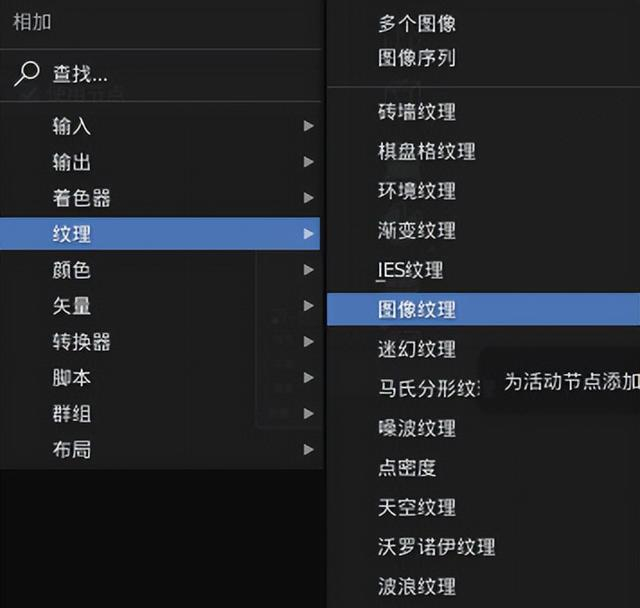
点击新建添加烘焙的贴图大小,这里选择2048,记得去除Alpha,取名为normal,这张就是接下来我们要烘焙出来的法线贴图。
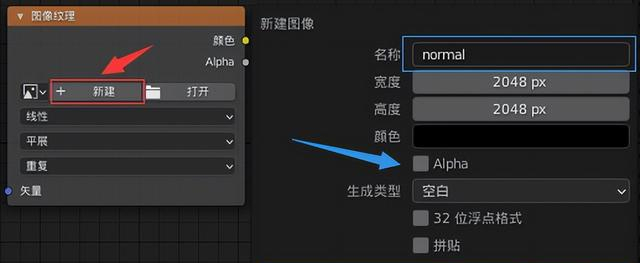
将新建的图像贴图色彩空间改为非彩色(官方推荐法线贴图专用)英文版为non color。
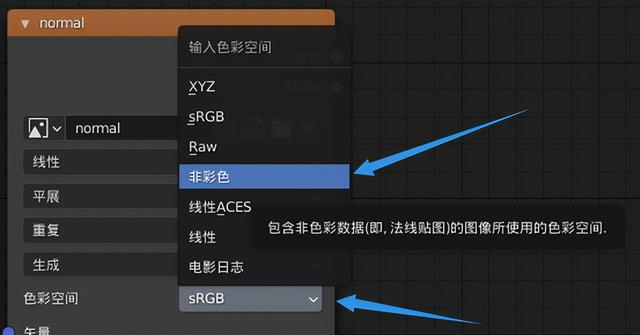
接着再新建一个法线贴图节点连上。
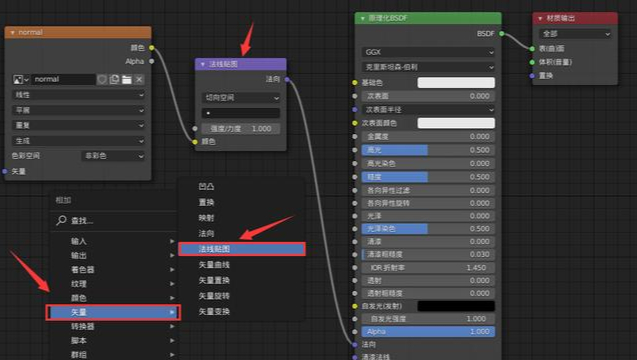
在右侧渲染属性中进入Cycles渲染器,下方打开烘焙面板,将烘焙类型改为法向。
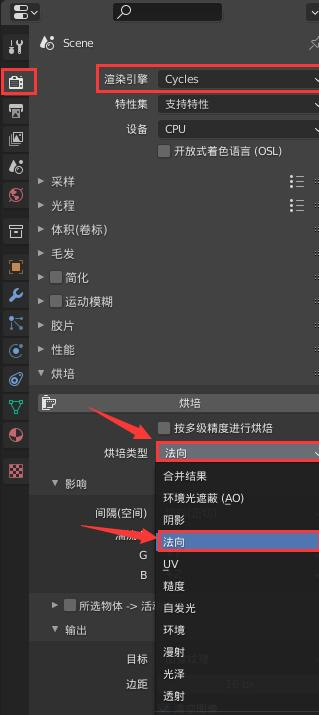
勾选所选物体,勾选罩体(你可以把它理解为八猴中的cage包裹框),其他默认保持不变。
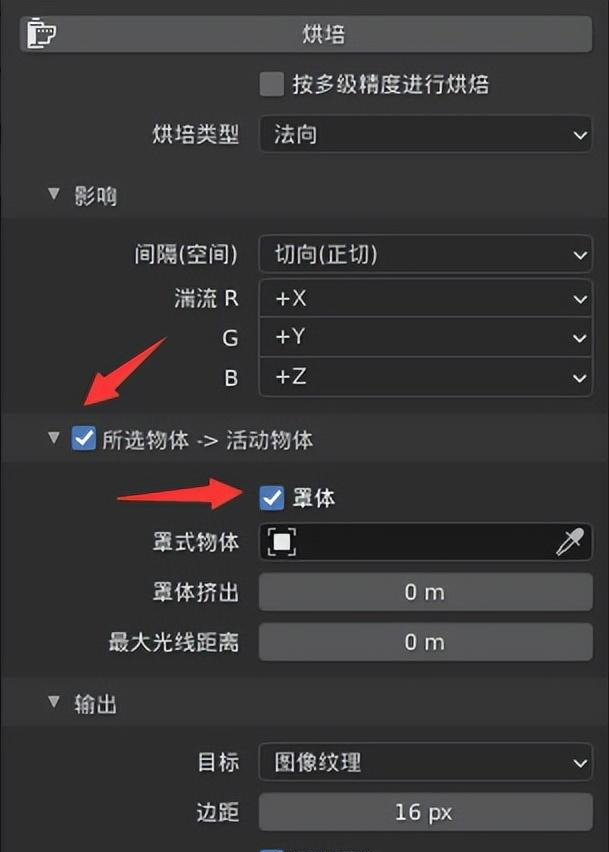
将低模原地复制一个,命名为cage,将cage放大包裹住高模(原理和八猴中的cage包裹框一样)再回到罩式物体中选择刚才创建的cage。
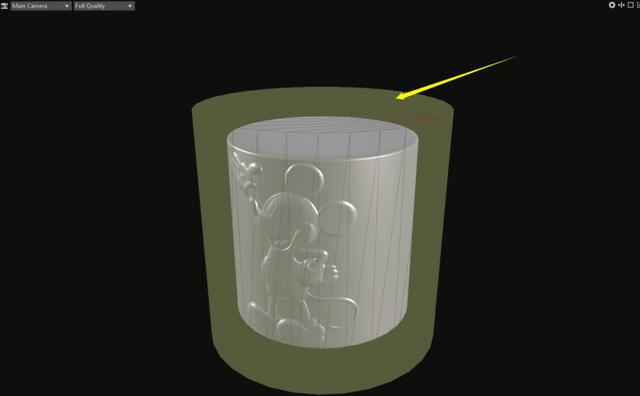
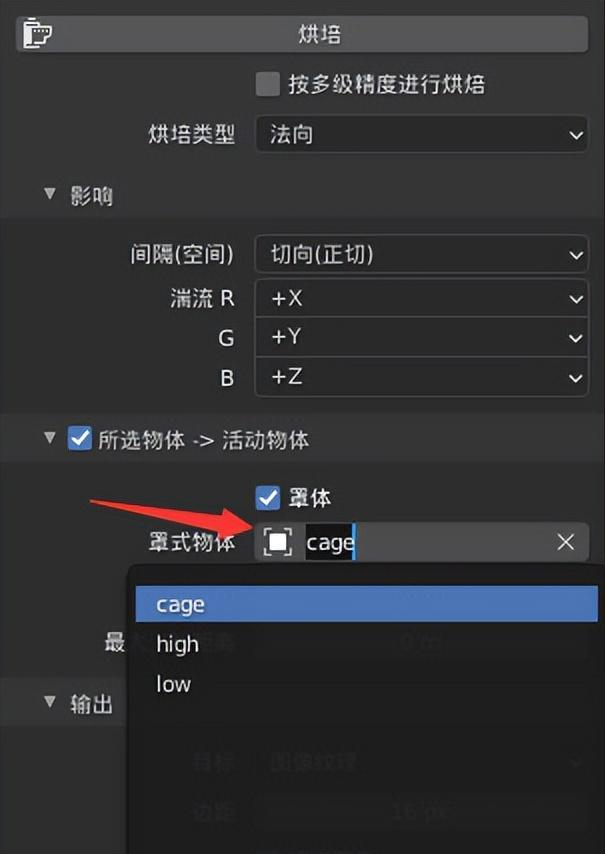
如果担心看不见包裹框你可以将cage进入物体属性中,在试图显示中勾选在前方,显示为线框模式。
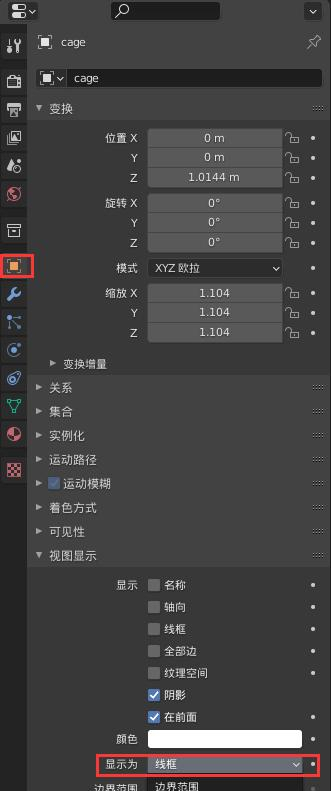
接着非常重要的一步,先选择高模,按住Ctrl再选择低模,顺序很重要,最后点击烘焙即可看到我们烘焙完的法线图。
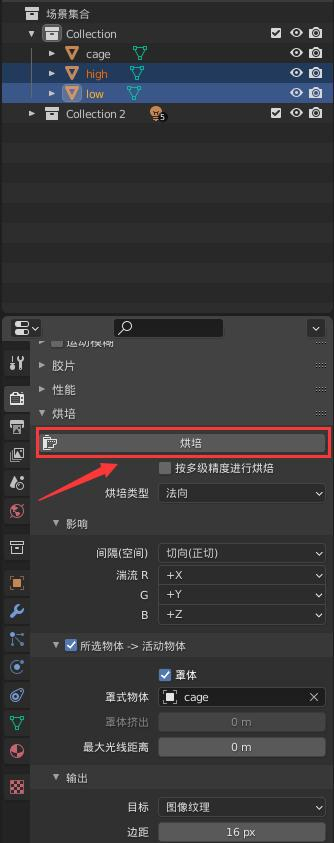

如果烘焙完成后发现法线图变成黄色说明你的低模法向反了,这种情况我们可以进入上方视图叠加层中打开面朝向,蓝色代表法向正,红色代表反,如果发红进入模式选中所有面Alt+N点击翻转再重新烘焙即可。


以上就是Blender中烘焙法线贴图的流程,总体来说还算是比较方便简单,只是烘焙的速度确实没有八猴那么快,诞生在不需要导来到去那么麻烦,各位小伙伴可以拿去研究研究~有需要广州三维动画制作的小伙伴,可以随时找到影晨文化!
标签为: